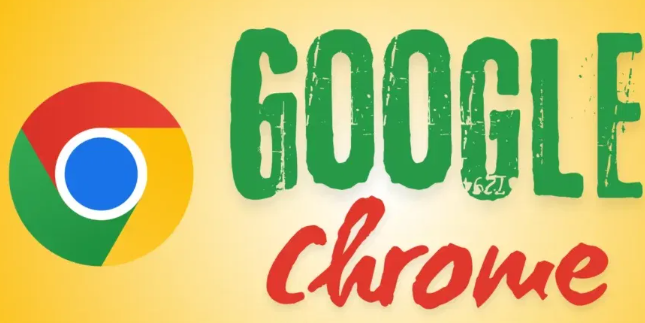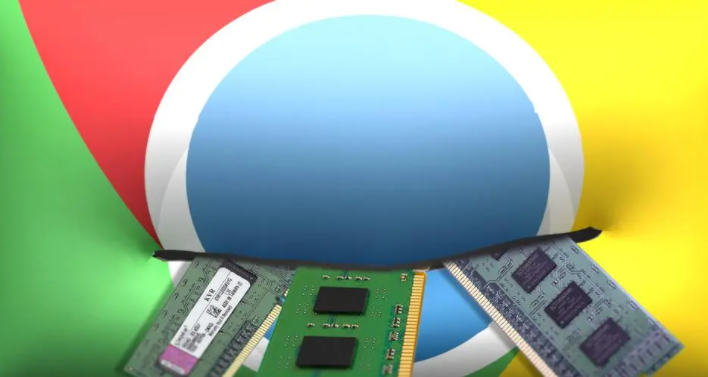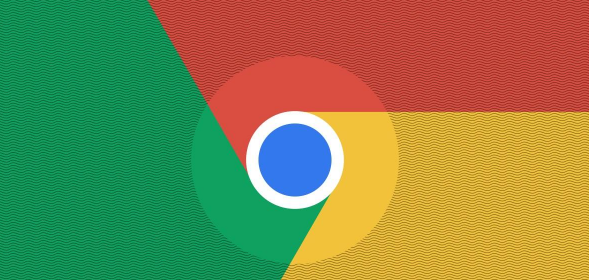1. 使用开发者工具截图:按下`Ctrl+Shift+I`(Windows/Linux系统)或`Cmd+Option+I`(Mac系统)打开开发者工具,也可右键点击页面并选择“检查”来打开。在开发者工具中,按`Ctrl+Shift+P`(Windows/Linux系统)或`Cmd+Shift+P`(Mac系统)打开命令输入框,输入“Capture”后,会显示多种截图选项,如“Capture area screenshot”(区域截图)、“Capture full size screenshot”(整页截图)、“Capture node screenshot”(节点截图)、“Capture screenshot”(当前视口截图)等,通过上下方向键选择相应命令后按回车键执行。其中,区域截图可拖动鼠标选取要截取的区域;整页截图会自动将当前页面所有内容截成一张长图并下载保存;节点截图需先在页面元素上右键选择“检查”定位到对应节点,再在开发者工具中选择“Capture node screenshot”命令,可精准截取该节点内容。
2. 利用操作系统自带功能截图:在Windows系统中,可使用`Print Screen`键截取整个屏幕,截取的内容会自动保存到剪贴板,可在画图等程序中粘贴后保存;使用`Alt+Print Screen`键可截取当前活动窗口。在Mac系统中,按`Command+Shift+3`可截取整个屏幕并自动保存到桌面,按`Command+Shift+4`可拖动鼠标选取要截取的区域,按`Command+Shift+4`后按空格键可截取某个窗口。
3. 安装扩展程序实现快捷截图:在Chrome应用商店中搜索并安装如“Awesome Screenshot”“Lightshot”等扩展程序,安装后可根据其设置的快捷键进行截图,如部分扩展程序可设置`Ctrl+Shift+4`等快捷键,还能对截图进行标注、添加文字等编辑操作。